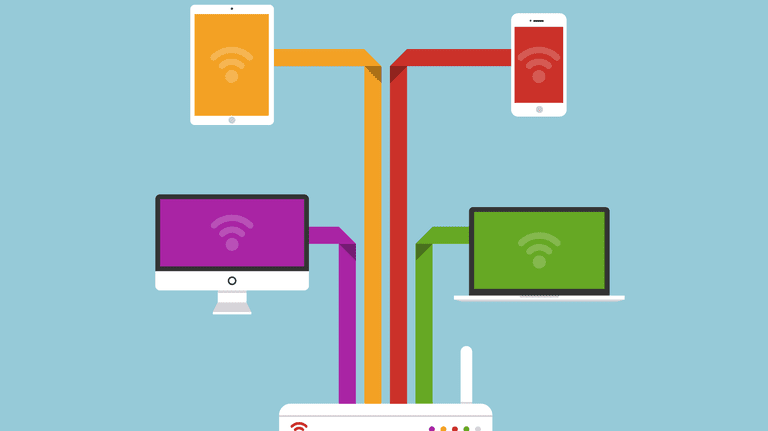Hướng dẫn đầy đủ sử dụng lệnh IP trên Linux
Lệnh ip tương tự như ifconfig, nhưng mạnh mẽ hơn rất nhiều. Với ip, bạn có thể thực hiện các nhiệm vụ quản trị mạng chỉ với một lệnh. ifconfig là một trong những lệnh không được chấp nhận trong các net-tools đã không được duy trì trong nhiều năm. Có khá nhiều tính năng và chức năng hữu ích trong iproute2 suite. Bizfly Cloud sẽ hướng dẫn bạn cách sử dụng lệnh IP trên hệ điều hành Linux.
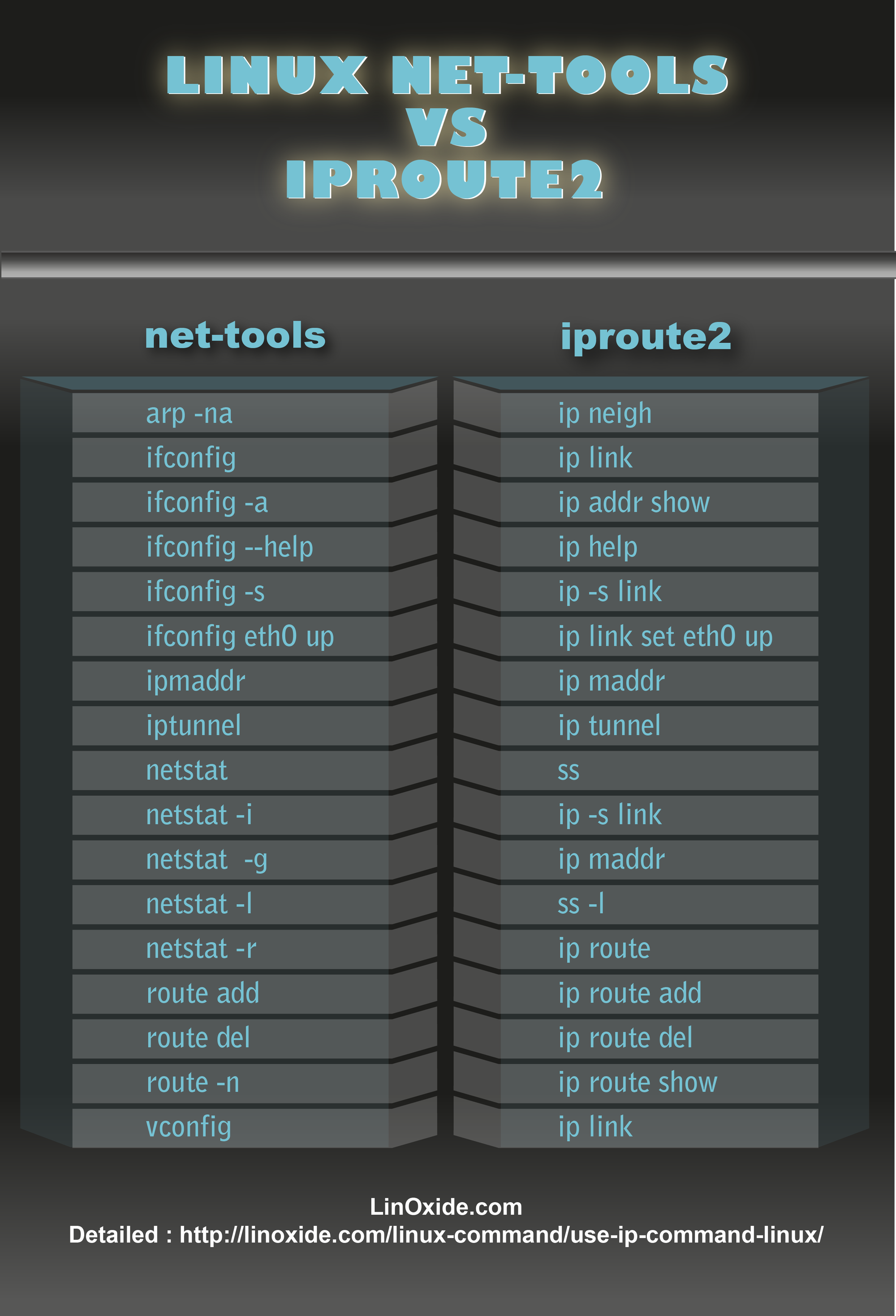
Bạn cũng có thể sử dụng git để tải xuống source code:
$ git clone https://kernel.googlesource.com/pub/scm/linux/kernel/git/shemminger/iproute2.git
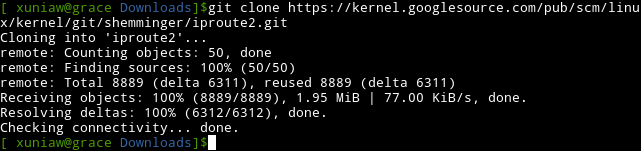
Cài đặt và xóa một Ip Address
Để đặt địa chỉ IP cho máy tính, lệnh ip có thể được sử dụng như sau:
$ sudo ip addr add 192.168.0.193/24 dev wlan0
Lưu ý rằng địa chỉ IP có tiền tố, ví dụ /24. Điều này được sử dụng trong classless inter-domain routing (CIDR) để hiển thị subnet mask được sử dụng. Trong trường hợp này, subnet mask là 255.255.255.0.
Sau khi bạn đã đặt địa chỉ IP xác nhận với chương trình, cho dù các thay đổi đã có hiệu lực hay chưa.
$ ip addr show wlan0

Bạn cũng có thể sử dụng thủ tục tương tự để xóa địa chỉ IP bằng cách thay thế thêm bằng del.
$ sudo ip addr del 192.168.0.193/24 dev wlan0
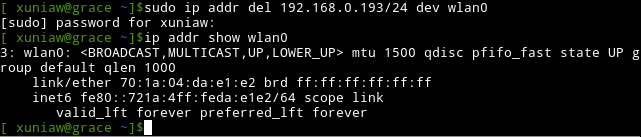
Hiển thị Routing Table Entry
Trong ví dụ này có một số routes. Đây là kết quả của việc có một số thiết bị được kết nối thông qua network interface khác nhau. Chúng bao gồm WIFI, Ethernet và point to point link.
$ ip route show

Giả sử bây giờ bạn có một địa chỉ IP mà bạn cần biết các route packets. Bạn có thể sử dụng tùy chọn route như sau:
$ ip route get 10.42.0.47

Thay đổi Route mặc định
Để thay đổi Route mặc định, lệnh ip có thể được sử dụng như sau:
$ sudo ip route add default via 192.168.0.196

Hiển thị Network Statistics
Lệnh ip cũng có thể được sử dụng để hiển thị số liệu thống kê của các network interfaces khác nhau. Để thực hiện, bạn có thể sử dụng lệnh ip với tùy chọn -s và sau đó chỉ định thiết bị mạng.
$ ip -s link
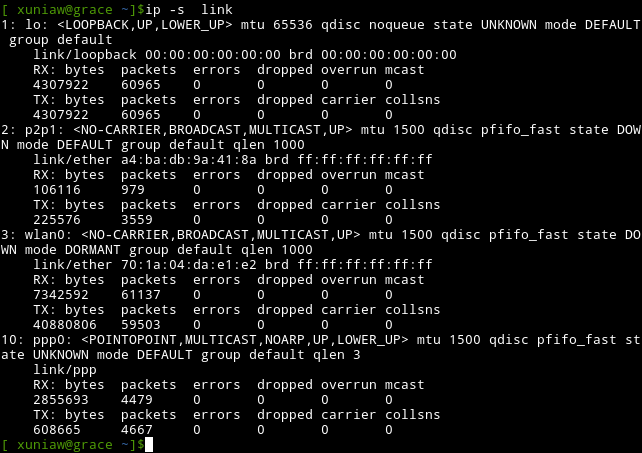
Khi bạn cần nhận thông tin về một network interface cụ thể, hãy thêm tùy chọn ls theo sau là tên của network interface. Tùy chọn -s khi được sử dụng nhiều lần cho bạn biết thêm thông tin về network interface cụ thể đó. Điều này có thể rất hữu ích, đặc biệt là khi gặp sự cố trouble shooting trong kết nối mạng.
$ ip -s -s link ls p2p1
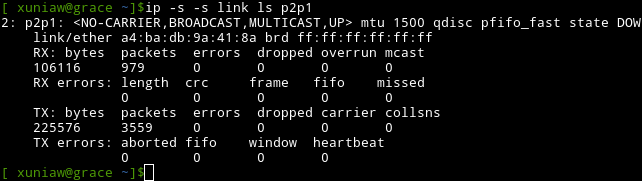
ARP Entries
Giao thức phân giải địa chỉ (ARP: Address Resolution Protocol) được sử dụng để dịch địa chỉ IP thành địa chỉ vật lý tương ứng của nó, thường được gọi là MAC address. Với lệnh ip, bạn có thể xem MAC address của các thiết bị được kết nối trong mạng LAN bằng cách sử dụng tùy chọn neigh hoặc neighbor.
$ ip neighbour

Theo dõi Netlink messages
Cũng có thể xem các netlink messages bằng lệnh ip. Tùy chọn monitor cho phép bạn xem trạng thái thiết bị mạng. Ví dụ, một máy tính trên mạng LAN của bạn có thể được phân loại là REACHABLE hoặc STALE tùy thuộc vào trạng thái của nó. Lệnh này có thể được sử dụng như sau:
$ ip monitor all
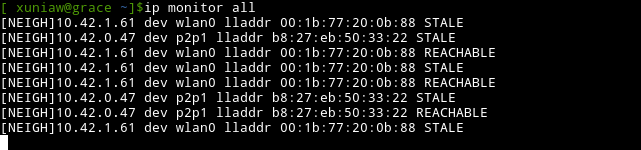
Kích hoạt và hủy kích hoạt Network Interface
Để kích hoạt một interface cụ thể, bạn có thể sử dụng lệnh ip với các tùy chọn up và down, gần tương tự như cách ifconfig được sử dụng.
Trong ví dụ này, bạn có thể thấy routing table entry khi giao diện ppp0 được kích hoạt và sau khi nó bị hủy kích hoạt và kích hoạt lại một lần nữa. Interface có thể là wlan0 hoặc eth0. Thay đổi ppp0 thành bất kỳ interface nào có sẵn trong trường hợp của bạn.
$ sudo ip link set ppp0 down
$ sudo ip link set ppp0 up

Trợ giúp
Trong trường hợp bạn gặp khó khăn và không biết làm thế nào một lựa chọn cụ thể hoạt động nào, bạn có thể sử dụng tùy chọn help.
Ví dụ: để biết thêm về tùy chọn route:
$ ip route help
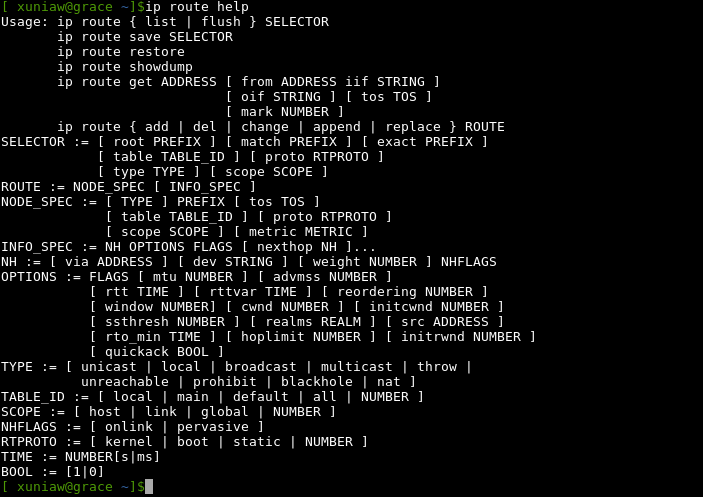
TCP Delayed ACK
Từ RHEL 7.1 iproute package hỗ trợ thêm cho TCP Delayed ACK. Sử dụng lệnh dưới đây để kích hoạt nó:
ip route quickack
Kết luận
Lệnh ip là một công cụ phải có cho các quản trị mạng và tất cả người dùng Linux. Đã đến lúc di chuyển từ ifconfig, đặc biệt khi bạn đang viết scripts.
Dịch từ: linoxide.com/linux-command/use-ip-command-linux/
Theo Bizfly Cloud chia sẻ
>> Có thể bạn quan tâm: Khôi phục thư mục /tmp trên Linux nếu lỡ xoá mất